Popravak: Problem s autofokusom Logitech C920
Miscelanea / / January 23, 2022
The Logitech C920 je vrh najpopularnijih web kamera u posljednjih nekoliko godina. Kvaliteta, video slika koju ova stvar izbaci, naprosto je suluda. Zato mnogi kreatori videa koriste ovu web kameru za stvaranje video sadržaja preko stvarne kamere.
Govoreći o Logitechu, riječ je o međunarodnom S.A., švicarskom proizvođaču perifernih uređaja i softvera za računala. Logitech ima sjedište u Lausannei, Švicarska. Prošlo je oko četiri desetljeća otkako Logitech dominira tržištem računalnih perifernih uređaja i softvera. No, ponekad se korisnici moraju suočiti s mnogim problemima dok koriste svoje proizvode.
Ovaj put korisnik Logitecha C920 žali se da autofokus ne radi. Pa, iako još uvijek nije jasno je li problem nastao zbog problema s hardverom ili softverom. No, nakon toliko istraživanja, naš tim pronalazi najbolje rješenje koje će vam pomoći da se izvučete iz ove situacije, i pogodite što? Sve što smo spomenuli ovdje u ovom vodiču. Dakle, pogledajmo ih.

Sadržaj stranice
-
Kako riješiti problem s autofokusom Logitech C920
- Popravak 1: Uključite svoj Logitech C920
- Popravak 2: dopustite aplikaciji pristup vašoj kameri
- Popravak 3: Ponovno instalirajte Logitech softver
- Popravak 4: Ažurirajte svoj upravljački program
- Popravak 5: Onemogućite aplikacije u sukobu
- Zamotati
Kako riješiti problem s autofokusom Logitech C920
Dakle, ako ste uznemireni jer vaša Logitech C920 web kamera ne radi na vašem Windows računalu. Zatim, ne brinite jer niste sami; postoji mnogo korisnika koji se također susreću s istom pogreškom. Dakle, isprobajte sljedeće popravke bez brige o tome i provjerite hoće li vam ovi popravci pomoći.
Popravak 1: Uključite svoj Logitech C920
Postoje mnoga izvješća u kojima korisnici tvrde da je Logitech C920 autofokus ponovno počeo ispravno raditi odmah nakon što ga je potpuno isključio. Dakle, trebali biste i ovo isprobati. Sada, da biste to učinili, možete jednostavno isključiti kameru i iskopčati sve kabele spojene na nju. Zatim ostavite 5 minuta, a zatim ponovno priključite kabele i provjerite radi li ispravno ili ne. Nakon što ga aktivirate, vidjet ćete da je problem s autofokusom nestao poput magije.
Popravak 2: dopustite aplikaciji pristup vašoj kameri
Pa, u slučaju da primijetite da dok koristite neku određenu aplikaciju kada pristupate web kameri, ona prikazuje problem s autofokusom, postoji mogućnost da te aplikacije na vašem računalu nemaju dopuštenje za korištenje Fotoaparat. Dakle, morate provjeriti jeste li omogućili ovu opciju na svom računalu ili ne. Štoviše, za neke korisnike ova metoda stvarno radi s njima kao blagodat. Dakle, sada pogledajmo potrebne korake da to učinimo:
- Prije svega, pritisnite Win+I gumb istovremeno za otvaranje postavki sustava Windows.
- Nakon toga idite na Privatnost karticu i kliknite na Fotoaparat.
- Zatim uključite gumb koji se nalazi ispred Dopustite aplikacijama pristup vašoj kameri.
-
Sada kliknite na Mikrofon i uključite gumb koji se nalazi ispred Dopustite aplikacijama pristup vašoj kameri.

Također, nemojte zaboraviti pomaknuti se prema dolje i prebaciti gumb kamere u položaj uključeno. Kada završite, pokušajte koristiti Logitech C920 i provjerite radi li autofokus sada ili ne. Najvjerojatnije će se problem sada riješiti, ali pretpostavimo da u vrlo nesretnoj situaciji, ako i dalje nailazite na istu pogrešku, ne brinite; jednostavno slijedite sljedeću metodu.
Popravak 3: Ponovno instalirajte Logitech softver
Dakle, u slučaju da gornja metoda ne funkcionira, postoje šanse da se instalacijske datoteke vašeg Logitech softvera mogu oštetiti ili oštetiti zbog čega neće ispravno raditi. Stoga će u toj situaciji ponovna instalacija Logitech softvera na vaše Windows računalo biti pravi izbor. Štoviše, ako postoji bilo koji drugi problem koji uzrokuje probleme u budućnosti, automatski će se riješiti samo ponovnom instalacijom. Dakle, idemo sada prema koracima za to:
- Prvo morate pritisnuti Win+R gumb istovremeno za pozivanje okvira Run prompt.
- Nakon toga, potražite appwiz.cpl pomoću okvira Run.
- Zatim pronađite i kliknite desnom tipkom miša na Logitech softver.
- Nakon toga na padajućem izborniku koji se pojavi odaberite gumb Deinstaliraj.
To je to. Ali, sada morate imati na umu da tijekom procesa deinstalacije odaberite samo upravljački program. Zatim, nakon što proces deinstalacije završi, jednostavno pokrenite kameru i provjerite je li problem s autofokusom riješen ili ne.
Oglasi
Popravak 4: Ažurirajte svoj upravljački program
Sada, kao što smo već spomenuli u ovom vodiču prije, glavni uzrok ove pogreške može biti vaš zastarjeli upravljački program kamere. Stoga je bolje ažurirati ga s vremena na vrijeme. Pa, postoje dvije metode koje možete koristiti za ažuriranje upravljačkog programa kamere na računalu sa sustavom Windows. Prvi i najlakši je da otvorite svoj preglednik i pređete na Logitechovu službenu web stranicu. Zatim ručno preuzmite i instalirajte najnoviji upravljački program na svoje računalo.
S druge strane, u drugoj metodi morate pristupiti Upravitelju uređaja i locirati opciju Kamere. Nakon toga proširite karticu Kamere i desnom tipkom miša kliknite Logitech C920, a zatim s padajućeg izbornika odaberite Ažurirajte upravljački program opcija.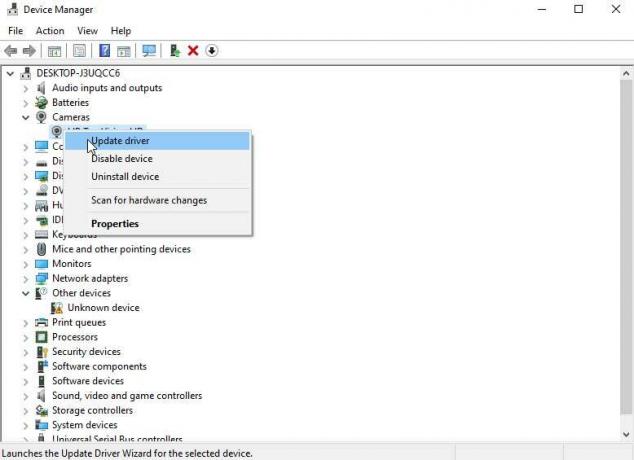
To je to. Sada pričekajte nekoliko minuta dok se ne preuzme i instalira upravljački program na vaše računalo. Kada završite, jednostavno ponovno pokrenite računalo i otvorite kameru da provjerite je li problem s autofokusom riješen ili ne.
Oglasi
Popravak 5: Onemogućite aplikacije u sukobu
Postoji velika mogućnost da neka aplikacija koja radi u pozadini može biti u sukobu s vašom kamerom i spriječiti to radi ispravno, a to je glavni razlog zašto imate problem s autofokusom Logitech C920 na vašem Windowsu PC. Stoga se preporuča onemogućiti sve aplikacije u sukobu koje rade u pozadini. Ali, ako ne znate korake, ne brinite, jer mi smo tu samo da vam pomognemo. Dakle, korak s potrebnim koracima za to:
- U početku, desni klik na izborniku Start i na skočnom izborniku odaberite Upravitelj zadataka.
- Nakon toga, jednu po jednu odaberite aplikacije koje se pokreću u pozadini i onemogućite ih dok ne dobijete aplikaciju u sukobu koja uzrokuje pogrešku.
No, pazite da ne onemogućite proces povezan s vašim sustavom. Kada završite, ponovno pokrenite sustav i otvorite kameru da provjerite je li problem riješen ili ne.
Također pročitajte: Popravak: Web kamera Logitech C920 ne radi Problem
Zamotati
Dakle, to je sve o tome kako riješiti problem s autofokusom Logitech C920. Nadamo se da su vam popravci spomenuti u ovom vodiču pomogli. No, u vrlo nesretnoj situaciji, ako se greška ne riješi, preporučujemo da zadržite pokazivač miša do najbližeg servisnog centra i dobijete popravak. U svakom slučaju, komentirajte u nastavku ako imate bilo kakvih pitanja ili zahtjeva za nas.



